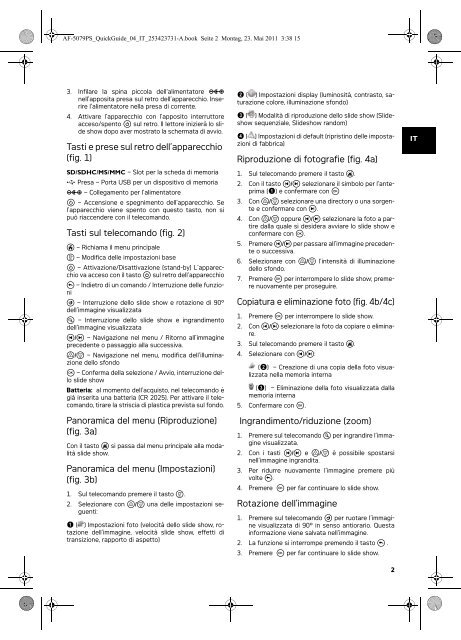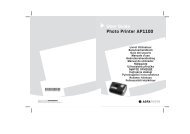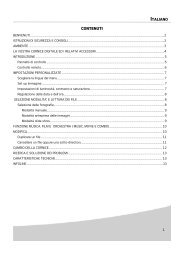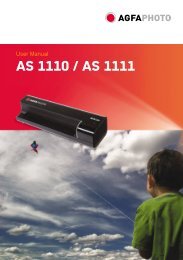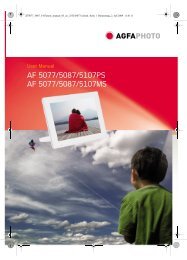Create successful ePaper yourself
Turn your PDF publications into a flip-book with our unique Google optimized e-Paper software.
AF-5079PS_QuickGuide_04_IT_253423731-A.book Seite 2 Montag, 23. Mai 2011 3:38 15<br />
3. Infilare la spina piccola dell'alimentatore Í<br />
nell’apposita presa sul retro dell’apparecchio. Inserire<br />
l’alimentatore nella presa di corrente.<br />
4. Attivare l’apparecchio con l’apposito interruttore<br />
acceso/spento B sul retro. Il lettore inizierà lo slide<br />
show dopo aver mostrato la schermata di avvio.<br />
Tasti e prese sul retro dell’apparecchio<br />
(fig. 1)<br />
· Tasti e prese sul retro dell’apparecchio (fig. 1)<br />
SD/SDHC/MS/MMC – Slot per la scheda di memoria<br />
ý Presa – Porta USB per un dispositivo di memoria<br />
Í – Collegamento per l’alimentatore<br />
B – Accensione e spegnimento dell‘apparecchio. Se<br />
l’apparecchio viene spento con questo tasto, non si<br />
può riaccendere con il telecomando.<br />
Tasti sul telecomando (fig. 2)<br />
· Tasti sul telecomando (fig. 2)<br />
© – Richiama il menu principale<br />
® – Modifica delle impostazioni base<br />
B – Attivazione/Disattivazione (stand-by) L’apparecchio<br />
va acceso con il tasto B sul retro dell‘apparecchio<br />
ª – Indietro di un comando / Interruzione delle funzioni<br />
¬ – Interruzione dello slide show e rotazione di 90°<br />
dell’immagine visualizzata<br />
e – Interruzione dello slide show e ingrandimento<br />
dell’immagine visualizzata<br />
¥/§ – Navigazione nel menu / Ritorno all’immagine<br />
precedente o passaggio alla successiva.<br />
’/c – Navigazione nel menu, modifica dell’illuminazione<br />
dello sfondo<br />
à – Conferma della selezione / Avvio, interruzione dello<br />
slide show<br />
Batteria: al momento dell’acquisto, nel telecomando è<br />
già inserita una batteria (CR 2025). Per attivare il telecomando,<br />
tirare la striscia di plastica prevista sul fondo.<br />
Panoramica del menu (Riproduzione)<br />
(fig. 3a)<br />
· Panoramica del menu (Riproduzione) (fig. 3a)<br />
Con il tasto © si passa dal menu principale alla modalità<br />
slide show.<br />
Panoramica del menu (Impostazioni)<br />
(fig. 3b)<br />
· Panoramica del menu (Impostazioni) (fig. 3b)<br />
1. Sul telecomando premere il tasto ®.<br />
2. Selezionare con ’/c una delle impostazioni seguenti:<br />
1 ( ) Impostazioni foto (velocità dello slide show, rotazione<br />
dell’immagine, velocità slide show, effetti di<br />
transizione, rapporto di aspetto)<br />
2 ( ) Impostazioni display (luminosità, contrasto, saturazione<br />
colore, illuminazione sfondo)<br />
3 ( ) Modalità di riproduzione dello slide show (Slideshow<br />
sequenziale, Slideshow random)<br />
4 ( ) Impostazioni di default (ripristino delle impostazioni<br />
di fabbrica)<br />
Riproduzione di fotografie (fig. 4a)<br />
· Riproduzione di fotografie (fig. 4a)<br />
1. Sul telecomando premere il tasto ©.<br />
2. Con il tasto ¥/§ selezionare il simbolo per l‘anteprima<br />
(1) e confermare con à<br />
3. Con ’/c selezionare una directory o una sorgente<br />
e confermare con §.<br />
4. Con ’/c oppure ¥/§ selezionare la foto a partire<br />
dalla quale si desidera avviare lo slide show e<br />
confermare con à.<br />
5. Premere ¥/§ per passare all’immagine precedente<br />
o successiva.<br />
6. Selezionare con ’/c l’intensità di illuminazione<br />
dello sfondo.<br />
7. Premere à per interrompere lo slide show; premere<br />
nuovamente per proseguire.<br />
Copiatura e eliminazione foto (fig. 4b/4c)<br />
· Copiatura e eliminazione foto (fig. 4b/4c)<br />
1. Premere à per interrompere lo slide show.<br />
2. Con ¥/§ selezionare la foto da copiare o eliminare.<br />
3. Sul telecomando premere il tasto ©.<br />
4. Selezionare con ¥/§:<br />
(2) – Creazione di una copia della foto visualizzata<br />
nella memoria interna<br />
(3) – Eliminazione della foto visualizzata dalla<br />
memoria interna<br />
5. Confermare con à.<br />
Ingrandimento/riduzione (zoom)<br />
· Ingrandimento/riduzione (zoom)<br />
1. Premere sul telecomando e per ingrandire l’immagine<br />
visualizzata.<br />
2. Con i tasti ¥/§ e ’/c è possibile spostarsi<br />
nell’immagine ingrandita.<br />
3. Per ridurre nuovamente l’immagine premere più<br />
volte ª.<br />
4. Premere à per far continuare lo slide show.<br />
Rotazione dell’immagine<br />
· Rotazione dell’immagine<br />
1. Premere sul telecomando ¬ per ruotare l’immagine<br />
visualizzata di 90° in senso antiorario. Questa<br />
informazione viene salvata nell’immagine.<br />
2. La funzione si interrompe premendo il tasto ª .<br />
3. Premere à per far continuare lo slide show.<br />
2<br />
IT